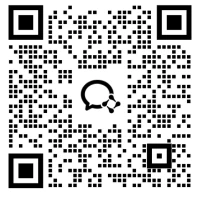3dmax模型如何导出cad二维图纸?

扫码加渲染交流群
领5元零门槛券
与3d设计大牛聊聊


在 3D 建模与 CAD 绘图的衔接中,将 3dmax 模型高效导出为 CAD 二维图纸是关键技能。本文将详解实用方法,助你把 3dmax 模型精准转化为 CAD 图纸,提升设计出图效率。

3dmax模型导出cad二维图纸教程
1、 打开做好的模型,首先在创建面板找到“截面”功能。

2、 快捷键 F+Z 切换到模型的前视图,根据模型范围画出截面大小。按下方截面范围选择截面边界。


3、 快捷键 T+Z 切换模型顶视图,移动截面放置在需要截取立面的位置。

4、可以移动视角,观察截面内黄线切割区域是不是想要的,因为它只切割一个面,所以再次复制截面,选择需要的位置。


5、 然后选中截面,在参数这里点击“创建图形”,另一个也同理,这时就会得到想要的截面。


6、选择“截面”孤立出来,再次观察确定看有没有什么问题,将创建好的截面旋转 90 度铺平,这样在 CAD 里俯视图查看不会出现问题。

7、到这里就做好了截面,接着选中要导出的截面,左上角文件这里,鼠标放到“导出”,保存类型选择 autocad.d.w.g 格式,这里确定就行。




8、打开导出的 CAD 图纸,在左上角这里选择“俯视”,这样模型 CAD 图纸就导出来了。


渲染效率提升推荐:瑞云渲图
如果需要高效完成 3Dmax 效果图渲染,推荐使用瑞云渲图—— 专注于室内、建筑、产品等设计行业的云渲染平台。平台配备高性能服务器集群,支持快速渲染复杂场景,大幅缩短出图时间。
新用户福利:注册即享免费 2 次渲染机会;
活动优惠:活动期间充值可享超额折扣,性价比更高!
点击了解详情,让渲染不再成为设计流程的瓶颈:瑞云渲图官网
相关阅读